 Степень нагрева процессора – это очень важный показатель, которым опасно пренебрегать. Когда он начнет перегреваться – сработает защитная система, которая мгновенно завершит работу компьютера. В случае если подобные инциденты будут происходить регулярно – появляется ощутимый риск аварийных ситуаций и поломок. Для того чтобы была возможность контролировать этот показатель, на материнской плате установлены специальные датчики. В данной статье представлено подробное руководство, как посмотреть текущую температуру процессора.
Степень нагрева процессора – это очень важный показатель, которым опасно пренебрегать. Когда он начнет перегреваться – сработает защитная система, которая мгновенно завершит работу компьютера. В случае если подобные инциденты будут происходить регулярно – появляется ощутимый риск аварийных ситуаций и поломок. Для того чтобы была возможность контролировать этот показатель, на материнской плате установлены специальные датчики. В данной статье представлено подробное руководство, как посмотреть текущую температуру процессора.
BIOS и UEFI
Данный способ, к сожалению, подойдет не всем пользователям. Если ваша материнка и прошивка Биоса не оснащена подобной функцией, придется идти другими путями. Несомненное преимущество метода состоит в том, что вам не надо устанавливать никаких сторонних программ – все уже под рукой. Есть и существенный минус – вы сможете посмотреть температуру только при включении ПК, а не во время пиковых нагрузок.
Итак, в первую очередь необходимо перезагрузить (или включить) компьютер. После звукового сигнала нажмите кнопку вызова меню настроек Биоса. Как правило, это одна из следующих клавиш: F2, F8, F10, F12, Escape, Delete. Для верности можно нажать все сразу – одна из них наверняка сработает.
Все дальнейшие действия зависят от версии прошивки. Например, в UEFI Asus вам необходимо зайти в раздел «Дополнительно» и перейти во вкладку «Монитор», в которой можно увидеть текущую температуру установленного процессора. Если у вас установлены более ранние версии BIOS, постарайтесь найти раздел с названием «PC Health», «Hardware Monitor» или «Status».
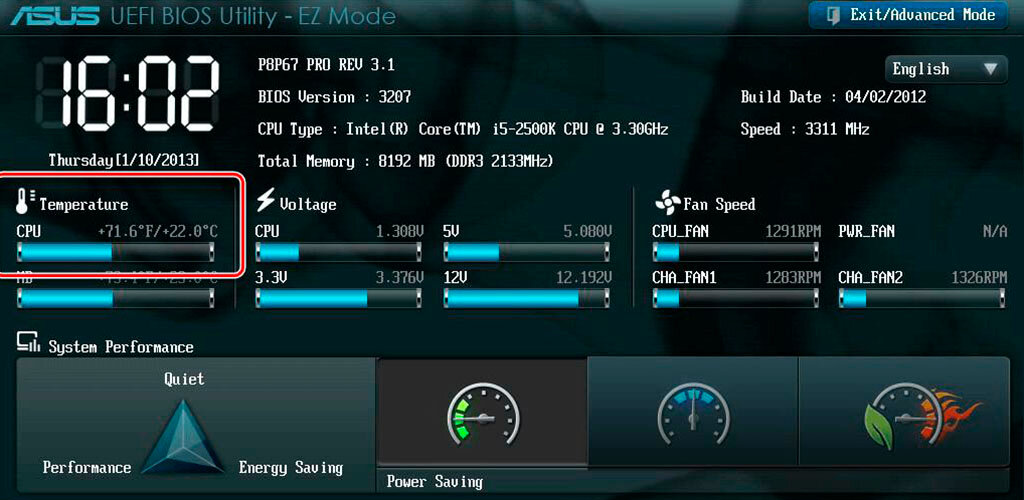
Утилита Everest
Если вам необходимо измерить температуру процессора прямо в операционной системе, например, во время тестов производительности или игр, вам потребуется специальная утилита. Программа Everest считается наиболее обширной и серьезной для выполнения подобного рода задач.
Загрузите нужный софт (желательно, версии Ultimate Edition), разархивируйте его с помощью WinRar или 7Zip и установите на ваш компьютер. Процесс установки стандартный и не должен вызвать никаких затруднений – просто следуйте инструкциям Windows Install Wizard (Мастера установки и удаления программ).
- Запустите приложение Everest.
- В меню, расположенном в левой части окна, раскройте директорию «Компьютер».
- Здесь вам необходимо зайти в раздел «Датчик».

- Найдите раздел «Температуры». Интересующие вас показатели – это ЦП и его ядра.
Помимо работы с датчиками всех компонентов, с помощью программы можно проводить специальные тесты производительности, просматривать все установленное на ПК оборудование и его характеристики, работать с драйверами и многое другое.
CoreTemp
Это более узкоспециализированная программка, которая работает исключительно с ЦП и оперативной памятью. Приложением имеет минималистичный дизайн, не перегруженный лишней информацией, с которым приятно и удобно работать. 
Отличительная особенность CoreTemp – возможность вывести всю нужную информацию, включая температуру центрального процессора, в гаджет – небольшое окошко, закрепленное прямо на рабочем столе.










